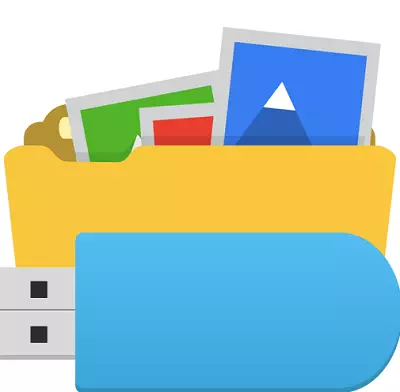
واحدة من المشاكل التي تحدث أثناء تشغيل محرك أقراص محمول هو أن تختفي الملفات والمجلدات على ذلك. في معظم الحالات، فإنه ليس من الضروري للذعر، لأن محتويات الناقل الخاص بك هي على الأرجح مخفية فقط. هذا هو نتيجة للفيروس، والذي المصابين أقراص قابل للإزالة الخاص بك. على الرغم من أن خيار آخر ممكن - قرر بعض الكمبيوتر دراية يخيم على لك. في أي حال، فمن الممكن حل المشكلة من دون مساعدة، إذا ما اتبعت من قبل مجلس أدناه.
كيف ترى الملفات والمجلدات المخفية على محرك أقراص فلاش
بادئ ذي بدء، تفحص الناقل من قبل برنامج مكافحة الفيروسات للتخلص من "الآفات". خلاف ذلك، قد تكون جميع الإجراءات للكشف عن بيانات مخفية غير مجدية.عرض مخبأة الملفات والمجلدات من خلال:
- خصائص موصل.
- القائد الكلي؛
- سطر الأوامر.
لا يستبعد خسارة كاملة من المعلومات بسبب الفيروسات أكثر خطورة أو لأسباب أخرى. لكن احتمال نتيجة لتلك صغير. أيا كان، يجب تنفيذ الإجراءات التي سيتم وصفها أدناه.
الأسلوب 1: القائد الكلي
لاستخدام قائد المجموع، قيام بذلك:
- فتحه وحدد "تكوين" الفئة. بعد ذلك، انتقل إلى الإعدادات.
- تسليط الضوء على "لوحات المحتوى". بمناسبة "إظهار ملفات مخفية" علامة و "إظهار ملفات النظام". انقر فوق "تطبيق" وإغلاق الإطار المفتوح حاليا.
- الآن، وفتح محرك أقراص محمول في إجمالي، سترى محتوياته. كما ترون، كل شيء بسيط جدا. بعد ذلك، يتم أيضا إجراء كل شيء بسهولة تامة. تسليط الضوء على جميع الأشياء الضرورية، وفتح فئة "ملف" وحدد "تغيير سمات" العمل.
- إزالة القراد قبالة سمات "مخفي" و "النظام". انقر فوق موافق.
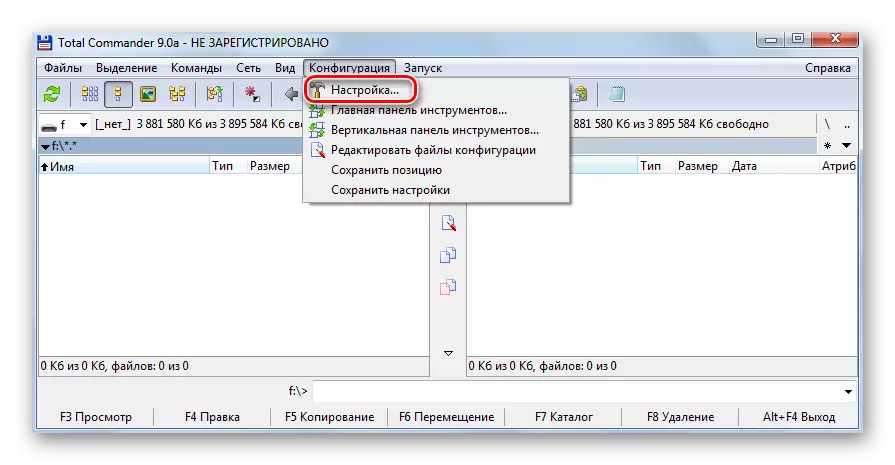

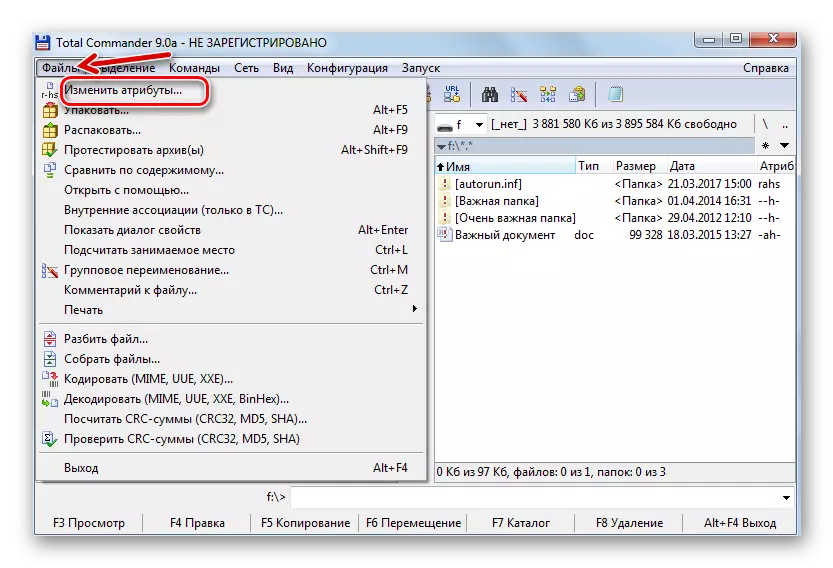
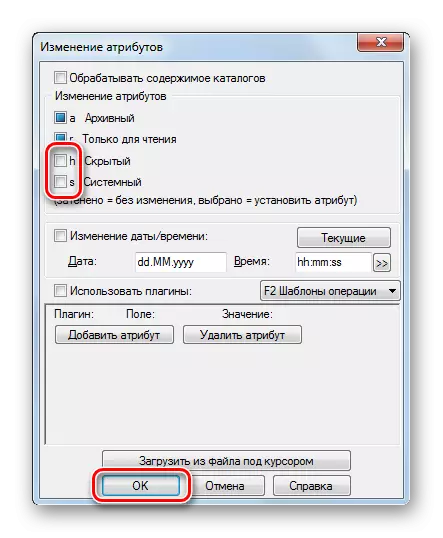
أنظر أيضا: كيفية تعيين التنزيل من محرك أقراص فلاش في BIOS
طريقة 2: ويندوز استكشاف خصائص الإعدادات
في هذه الحالة، القيام بذلك:
- فتح محرك أقراص فلاش USB في "جهاز الكمبيوتر" (أو "هذا الكمبيوتر" في الإصدارات الأحدث من ويندوز). في لوحة العلوي، وفتح "ترتيب" القائمة، وانتقل إلى المجلد وخيارات البحث.
- انتقل إلى علامة التبويب عرض. انتقل إلى أسفل والاختيار "إظهار إخفاء الملفات والمجلدات". انقر فوق موافق.
- الآن ملفات ويجب أن يتم عرض المجلدات، لكنها لن تبدو شفافة، منذ لا تزال لديها "مخفي" و / أو "النظام" السمة. كما سيكون من المستحسن لهذه المشكلة. للقيام بذلك، تسليط الضوء على كافة الكائنات، انقر بزر الماوس الأيمن وانتقل إلى "خصائص".
- في كتلة "السمات"، قم بإزالة جميع علامات الاختيار الإضافية وانقر فوق موافق.
- في نافذة تأكيد، حدد الخيار الثاني.
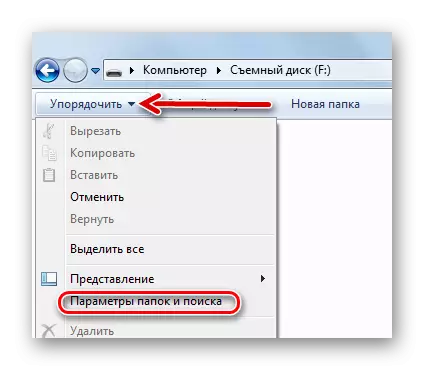
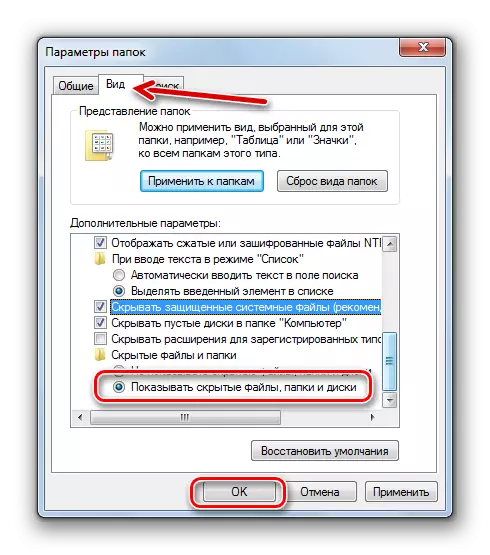
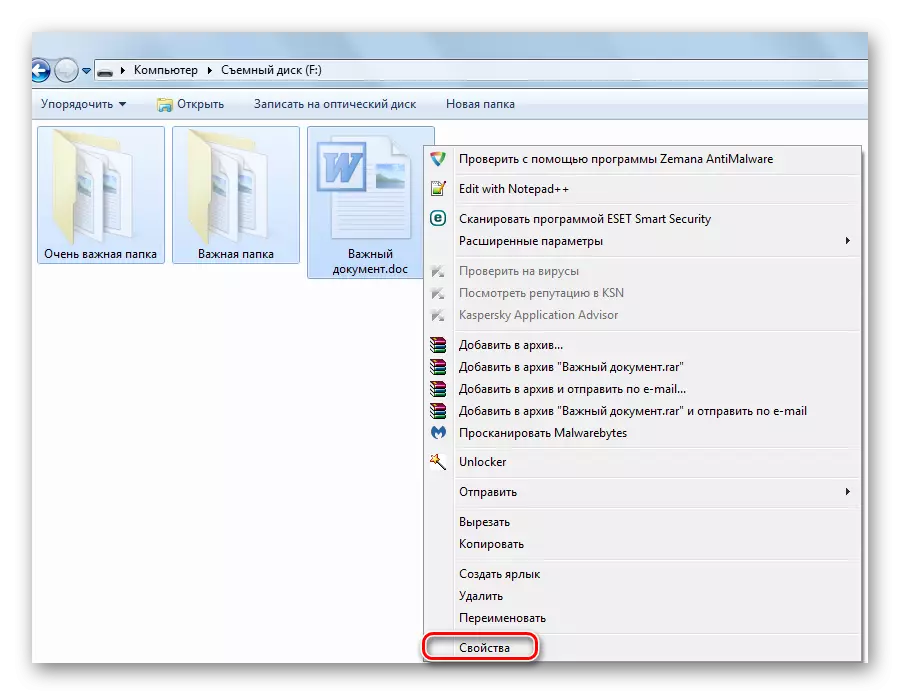
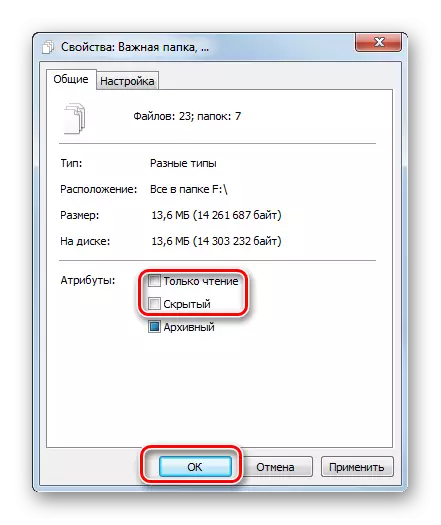

الآن سيتم عرض محتويات محرك أقراص Flash كما يجب أن تكون. لا تنس أن تضع "عدم إظهار المجلدات والملفات المخفية".
تجدر الإشارة إلى أن هذه الطريقة لا تحل المشكلة عند تعيين سمة "النظام"، لذلك من الأفضل اللجوء إلى استخدام القائد الكلي.
أنظر أيضا: دليل لحماية محركات الأقراص فلاش من التسجيل
الطريقة الثالثة: سلسلة الأوامر
إلغاء جميع السمات المحددة من قبل الفيروس ممكن من خلال سطر الأوامر. الإرشادات في هذه الحالة سوف تبدو مثل هذا:
- افتح قائمة ابدأ و VBE في طلب البحث "CMD". تعرض النتائج "cmd.exe" التي تحتاجها للنقر عليها.
- في وحدة التحكم، propashite
CD / D F:
هنا "F" - حرف محرك الأقراص المحمول الخاص بك. انقر فوق "إدخال" (هو "إدخال").
- يجب أن يبدأ السطر التالي بمعايير الناقل. propashite.
Attrib -h -s / d / s
انقر فوق "أدخل".
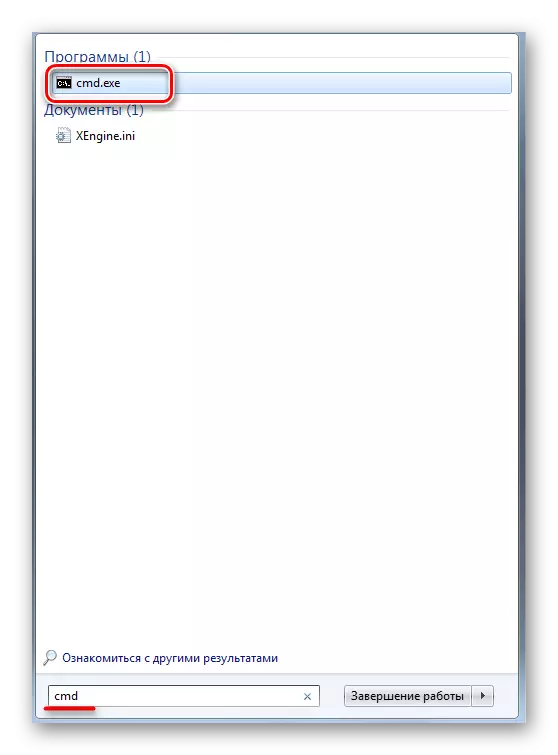
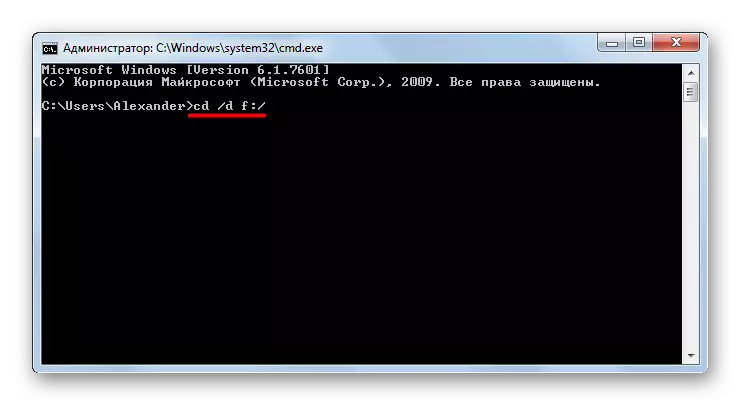
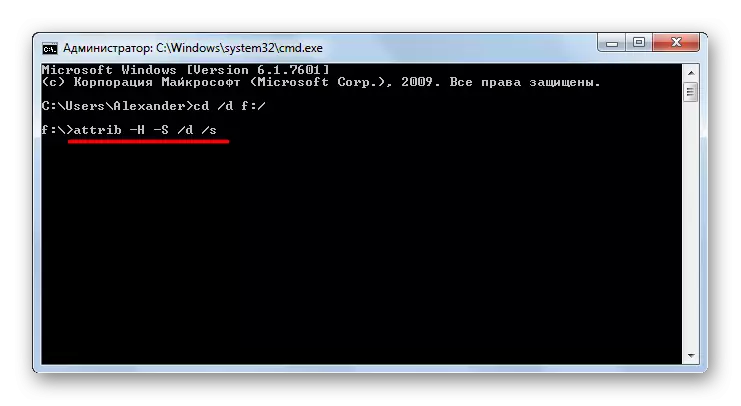
بالطبع، الملفات المخفية والمجلدات هي واحدة من أكثر الحزم "أكثر ضارة" للفيروسات. معرفة كيفية حل هذه المشكلة، احرص على أنها لا تنشأ على الإطلاق. للقيام بذلك، قم دائما بمسح محرك مكافحة الفيروسات القابل للإزالة. إذا لم يكن لديك القدرة على استخدام برنامج مكافحة الفيروسات القوي، فاخذ واحدة من الأدوات المساعدة الخاصة لإزالة الفيروسات، على سبيل المثال، Dr.Web CureIT.
أنظر أيضا: كيفية وضع كلمة مرور لمحرك أقراص فلاش
